Si le VPN AVG Secure ne peut pas établir ou maintenir une connexion VPN, essayez les étapes de résolution des problèmes suivantes :
Instructions
- Vérifiez que votre connexion Internet fonctionne lorsque le VPN AVG Secure est déconnecté. Si votre connexion Internet ne fonctionne pas, vérifiez votre configuration réseau.
- Sélectionnez un autre emplacement de serveur AVG. Ouvrez le VPN AVG Secure, puis cliquez sur Changer d’emplacement sur l’écran principal de l’application et sélectionnez un emplacement.
- Sélectionnez un autre protocole VPN. Ouvrez le VPN AVG Secure, puis accédez à
☰Menu ▸ Paramètres ▸ Protocoles VPN. - Le cas échéant, déconnectez les autres services VPN en cours d’exécution sur votre ordinateur. Si vous êtes connecté à un autre VPN, le VPN AVG Secure peut ne pas fonctionner correctement.
- Redémarrez votre ordinateur, puis essayez de vous reconnecter au VPN AVG Secure.
- Vérifiez la configuration de votre pare-feu. Les configurations de pare-feu varient en fonction du fournisseur ou du fabricant. Consultez la documentation correspondante pour plus d’informations sur l’exécution d’un VPN.
- Vérifiez que votre abonnement est actif. Ouvrez le VPN AVG Secure, et accédez à
☰Menu ▸ Mes abonnements. Vérifiez qu’Actif figure en face de VPN AVG Secure. Pour obtenir des instructions d’activation détaillées, consultez l’article suivant :
Si le VPN AVG Secure ne peut toujours pas établir la connexion, essayez de désinstaller et de réinstaller l’application. Pour plus d’informations, consultez les articles suivants :
- Vérifiez que votre connexion Internet fonctionne lorsque le VPN AVG Secure est déconnecté. Si votre connexion Internet ne fonctionne pas, vérifiez votre configuration réseau.
- Sélectionnez un autre emplacement de serveur AVG. Ouvrez le VPN AVG Secure, puis cliquez sur Changer d’emplacement sur l’écran principal de l’application et sélectionnez un emplacement.
- Sélectionnez un autre protocole VPN. Ouvrez le VPN AVG Secure et accédez à
☰Menu ▸ Préférences ▸ Protocoles VPN. - Le cas échéant, déconnectez les autres services VPN en cours d’exécution sur votre Mac. Si vous êtes connecté à un autre VPN, le VPN AVG Secure peut ne pas fonctionner correctement.
- Redémarrez votre Mac, puis essayez de vous reconnecter au VPN AVG Secure.
- Certains routeurs ont la possibilité d’activer ou de désactiver IPsec. Cette option est parfois affichée en tant que Contournement VPN. Pour que le VPN AVG Secure se connecte et fonctionne correctement, assurez-vous qu’IPsec ou Contournement VPN est activé.
- Vérifiez la configuration de votre pare-feu. Consultez votre fournisseur de pare-feu pour vérifier que le port UDP 500 et le port UDP 4500 sont ouverts sur votre pare-feu.
- Vérifiez que votre abonnement est actif. Ouvrez le VPN AVG Secure, et accédez à
☰Menu ▸ Abonnement. Vérifiez que Votre abonnement est activé s’affiche en haut de l’écran. Pour obtenir des instructions d’activation détaillées, consultez l’article suivant :
Si le VPN AVG Secure ne peut toujours pas établir la connexion, essayez de désinstaller et de réinstaller l’application. Pour plus d’informations, consultez les articles suivants :
- Vérifiez que votre connexion Internet fonctionne lorsque le VPN AVG Secure est déconnecté. Si votre connexion Internet ne fonctionne pas, vérifiez votre configuration réseau.
- Sélectionnez un autre emplacement de serveur AVG. Ouvrez le VPN AVG Secure, appuyez sur Emplacement du serveur en bas de l’écran principal de l’application, puis sélectionnez un autre emplacement.
- Sélectionnez un autre protocole VPN. Ouvrez le VPN AVG Secure, puis accédez à
 Paramètres (icône représentant une roue dentée) ▸ Protocole VPN.
Paramètres (icône représentant une roue dentée) ▸ Protocole VPN. - Déconnectez les autres services VPN en cours d’exécution sur votre appareil Android. Si vous êtes connecté à un autre VPN, le VPN AVG Secure peut ne pas fonctionner correctement.
- Vérifiez que votre abonnement est actif. Ouvrez le VPN AVG Secure et accédez à
 Paramètres (icône représentant une roue dentée) ▸ Abonnement. Vérifiez que votre type d’abonnement et votre code d’activation s’affichent à l’écran. Pour obtenir des instructions d’activation détaillées, consultez l’article suivant :
Paramètres (icône représentant une roue dentée) ▸ Abonnement. Vérifiez que votre type d’abonnement et votre code d’activation s’affichent à l’écran. Pour obtenir des instructions d’activation détaillées, consultez l’article suivant :
- Essayez de désinstaller et de réinstaller l’application. Pour plus d’informations, consultez les articles suivants :
Si le VPN AVG Secure ne parvient toujours pas à établir de connexion, le problème peut être dû aux stratégies du réseau Wi-Fi ou mobile auquel vous êtes connecté.
- Vérifiez que votre connexion Internet fonctionne lorsque le VPN AVG Secure est déconnecté. Si votre connexion Internet ne fonctionne pas, vérifiez votre configuration réseau.
- Sélectionnez un autre emplacement de serveur AVG. Ouvrez le VPN AVG Secure, appuyez sur Emplacement du serveur en bas de l’écran principal de l’application, puis sélectionnez un autre emplacement.
- Sélectionnez un autre protocole VPN. Ouvrez le VPN AVG Secure, puis accédez à
 Paramètres (icône représentant une roue dentée) ▸ Protocole VPN.
Paramètres (icône représentant une roue dentée) ▸ Protocole VPN. - Le cas échéant, déconnectez les autres services VPN en cours d’exécution sur votre appareil iOS. Si vous êtes connecté à un autre VPN, le VPN AVG Secure peut ne pas fonctionner correctement.
- Vérifiez que votre abonnement est actif. Ouvrez le VPN AVG Secure et accédez à
 Paramètres (icône représentant une roue dentée) ▸ Abonnement. Vérifiez que votre type d’abonnement et votre code d’activation s’affichent à l’écran. Pour obtenir des instructions d’activation détaillées, consultez l’article suivant :
Paramètres (icône représentant une roue dentée) ▸ Abonnement. Vérifiez que votre type d’abonnement et votre code d’activation s’affichent à l’écran. Pour obtenir des instructions d’activation détaillées, consultez l’article suivant :
- Essayez de désinstaller et de réinstaller l’application. Pour plus d’informations, consultez les articles suivants :
Si le VPN AVG Secure ne parvient toujours pas à établir de connexion, le problème peut être dû aux stratégies du réseau Wi-Fi ou mobile auquel vous êtes connecté.
Si le problème persiste, contactez le support AVG.
- VPN AVG Secure
- Windows, macOS, Android et iOS